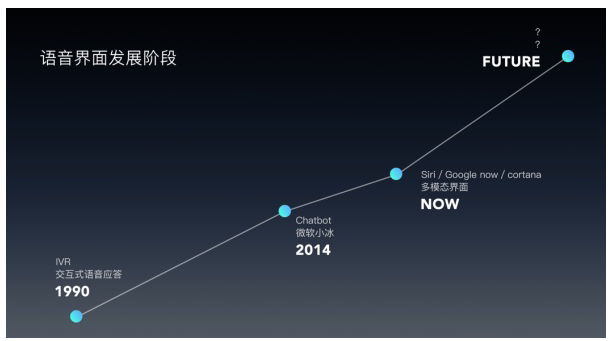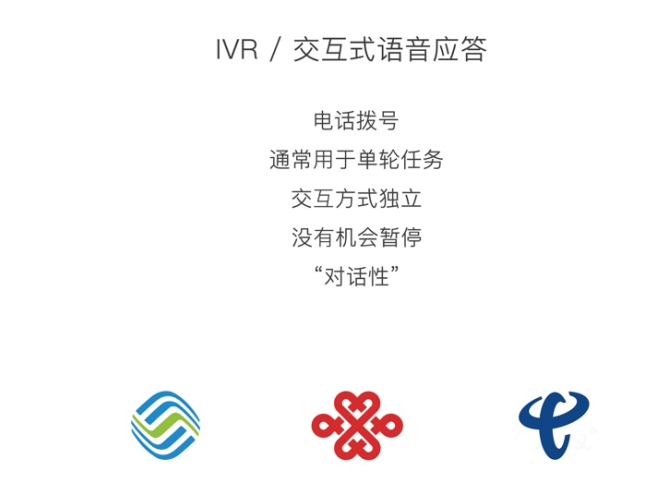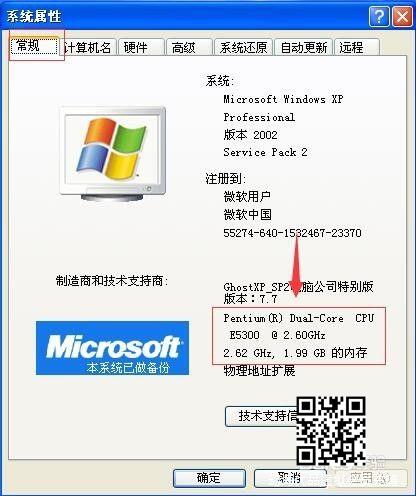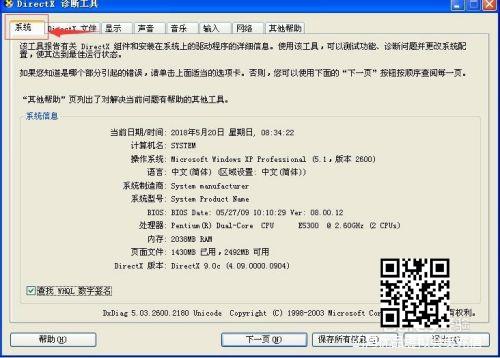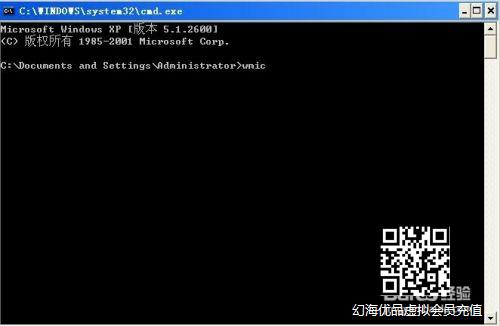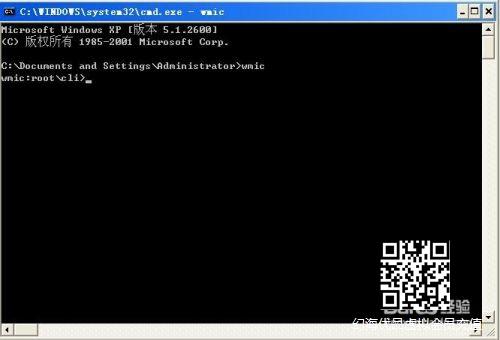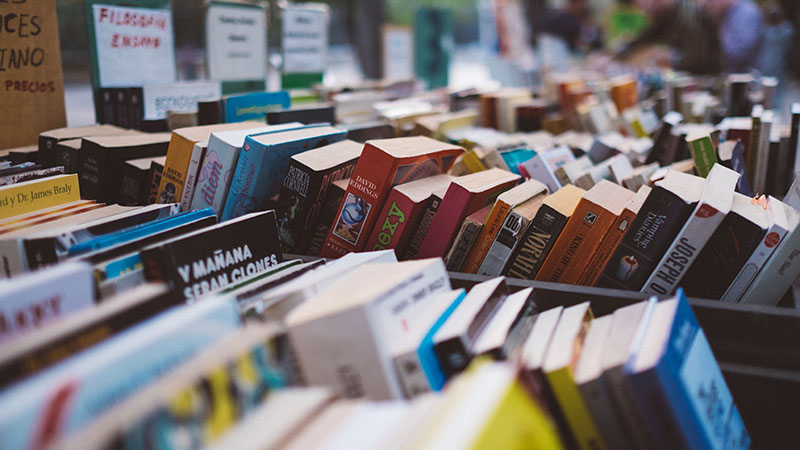一台电脑性能的好坏跟CPU和内存的配置有直接关系,那么windows系统下如何查看电脑的物理cpu核数以及内存的型号,对自己电脑的硬件配置了如指掌呢?

工具/原料
- 方正T249
- windows10
方法/步骤
在我的电脑上按鼠标右键,选择属性;
在系统属性的常规栏中,可以查看自己CPU的型号、速度及内存大小;
如果想要查看CPU的核数,可以按win+r组合键,打开运行窗口,输入dxdiag命令,按确定;
打开Directx诊断工具,找到第一个标签系统;
在系统里可以查看到本机cpu的型号及速度,cpu的核数以及内存大小;
在运行窗口输入cmd命令后,按确定;
在出现的页面输入wmic命令;
电脑开始安装wmic;
安装成功,进入wmic:root\cli>目录下;
输入cpu get *命令后,按回车;
检测出电脑安装的cpu是双核的;
cpu的型号如图所示;
如果我们要查看内存的型号,可以输入memphysical命令,然后按回车;
显示出电脑安装的物理内在的详细信息。
免责声明:以上内容(如有图片或视频亦包括在内)有转载其他网站资源,如有侵权请联系删除
-
设计总结|如何更好地表达活动品牌?

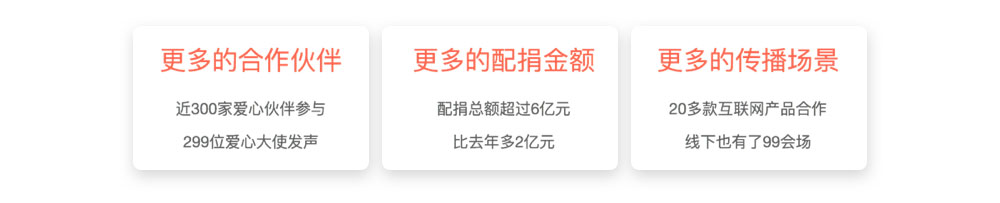
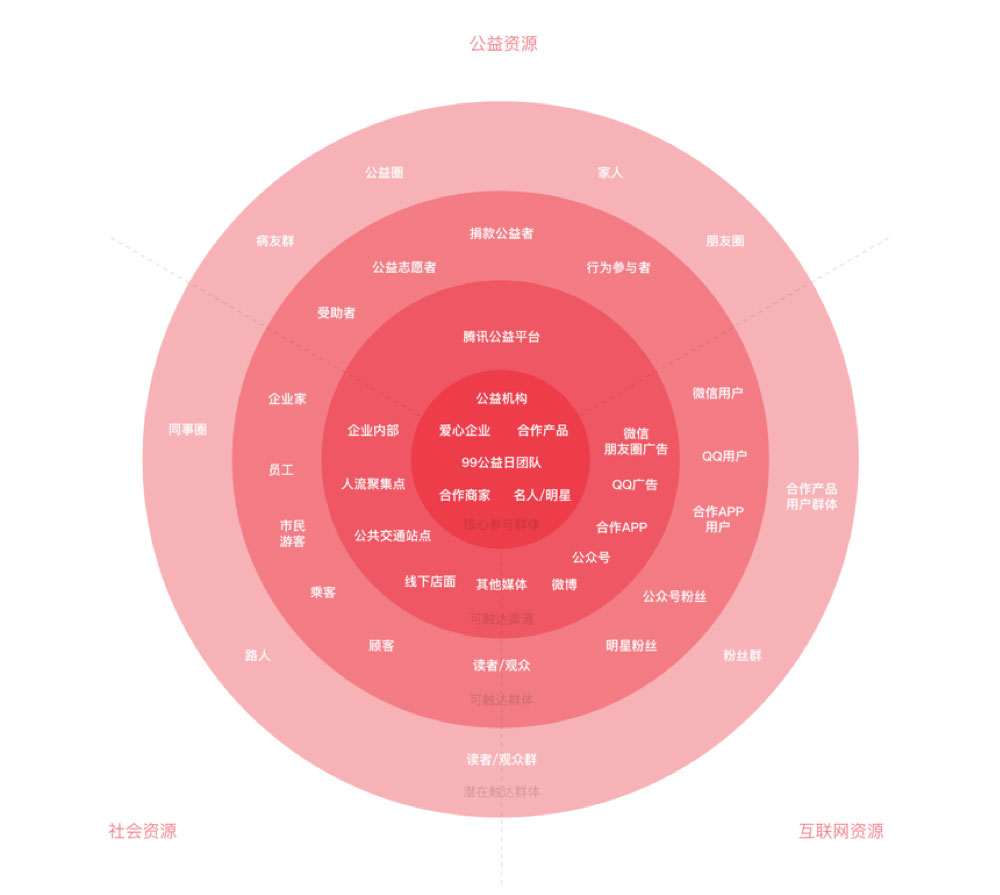
-

谈谈“目标思维”的落地
编辑导读:我们在做数据分析之前,一定要搞清楚需求方的目标到底是什么,要根据目标来重新定义业务方提出的问题,这就是目标思维。目标思维有多重要呢?应该如何落地呢...
-
在线教育平台竞品分析:网易云课堂vs腾讯课堂
本文从移动端出发,对当前比较热门的两款在线教育平台软件-网易云课堂和腾讯课堂进行比较和分析,不足之处还请大家多提意见。 市场分析 随着国内互联网技术的发展和移...
-
即学即用|父亲节活动的4种运营策略

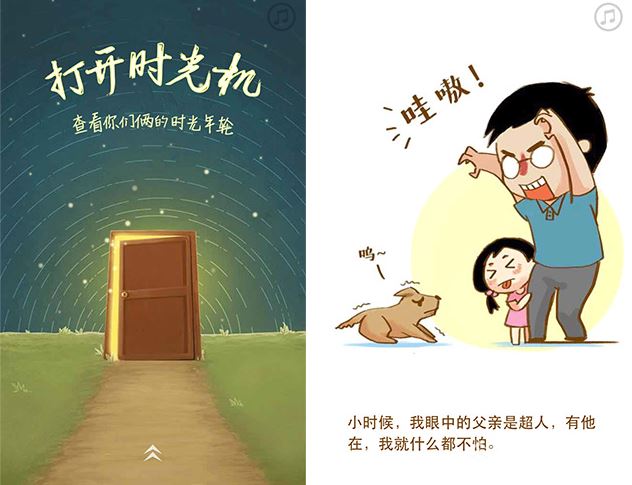
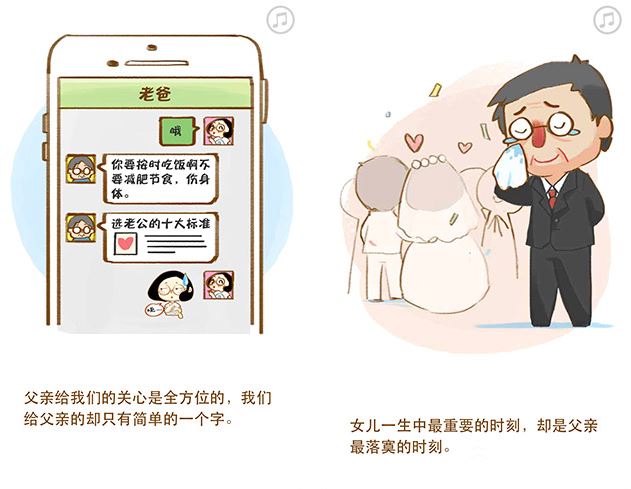
-
B端产品经理和体验设计师的工作职责边界梳理

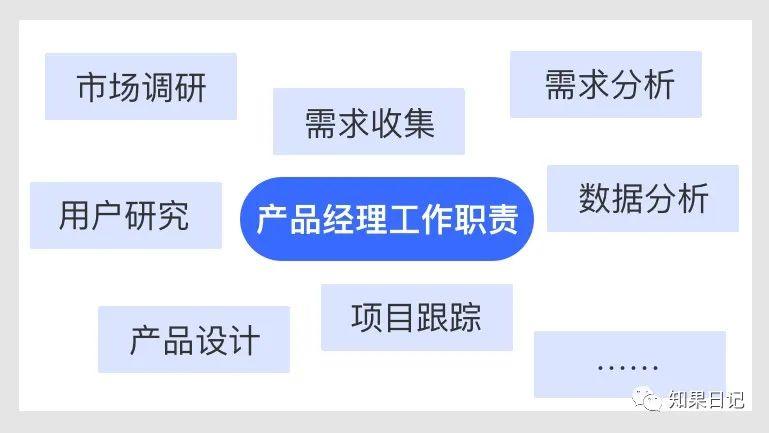
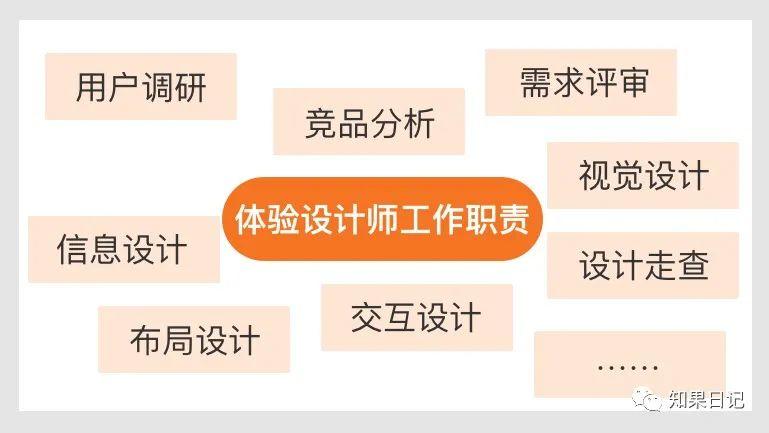
-
豆果美食电商分支用户体验报告及建议

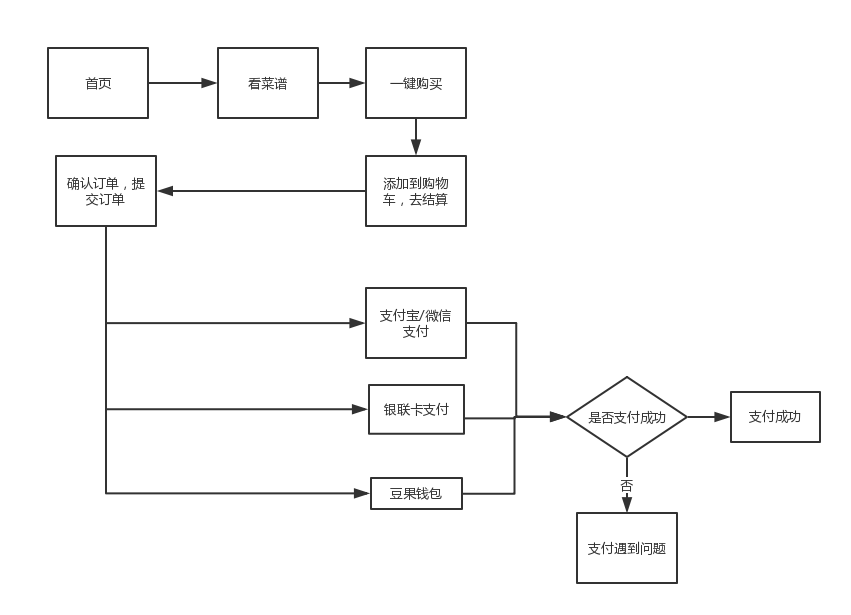
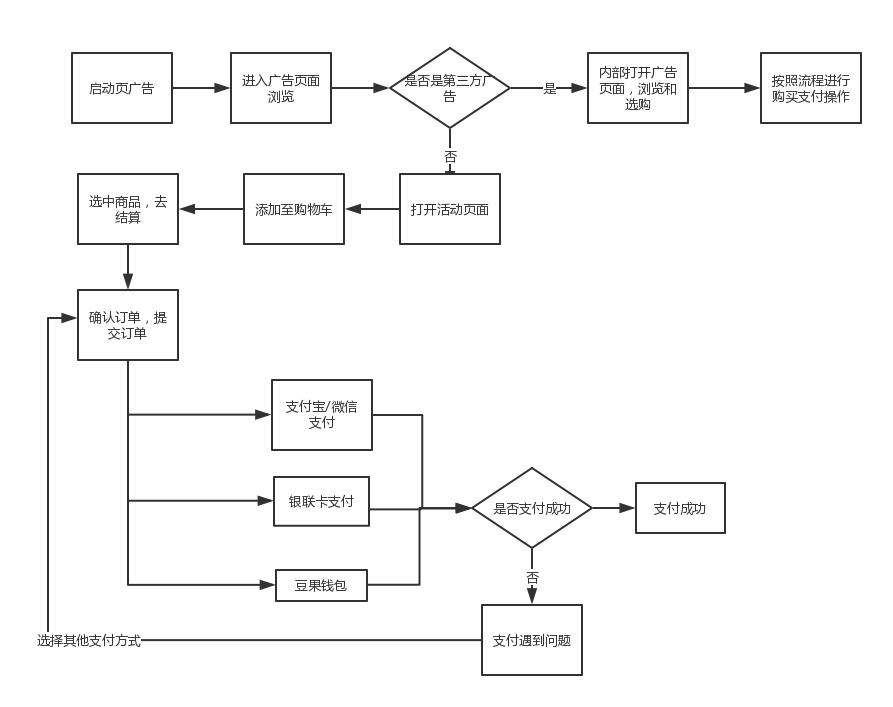
-

数据分析师如何提高工作效率
在我们的日常工作中,提高工作效率是每个岗位都需要实现的,在工作中,面对比较凌乱的事情时,首先我们需要梳理清楚,按重要级进行开展;本文作者分享了关于...
-
2016中国云计算SaaS移动办公平台年度综合报告

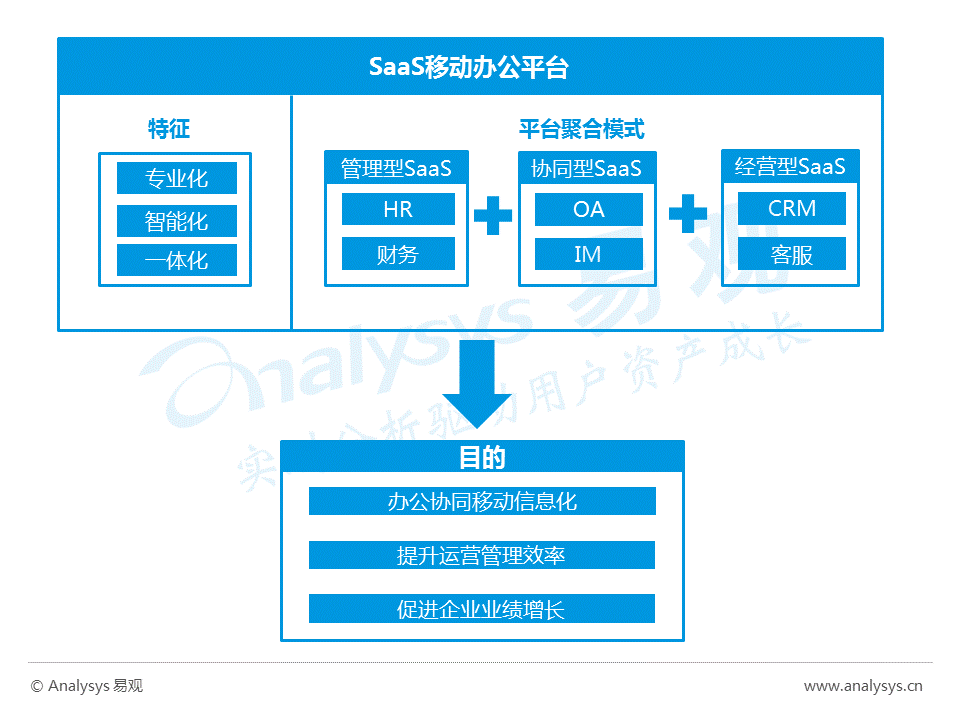
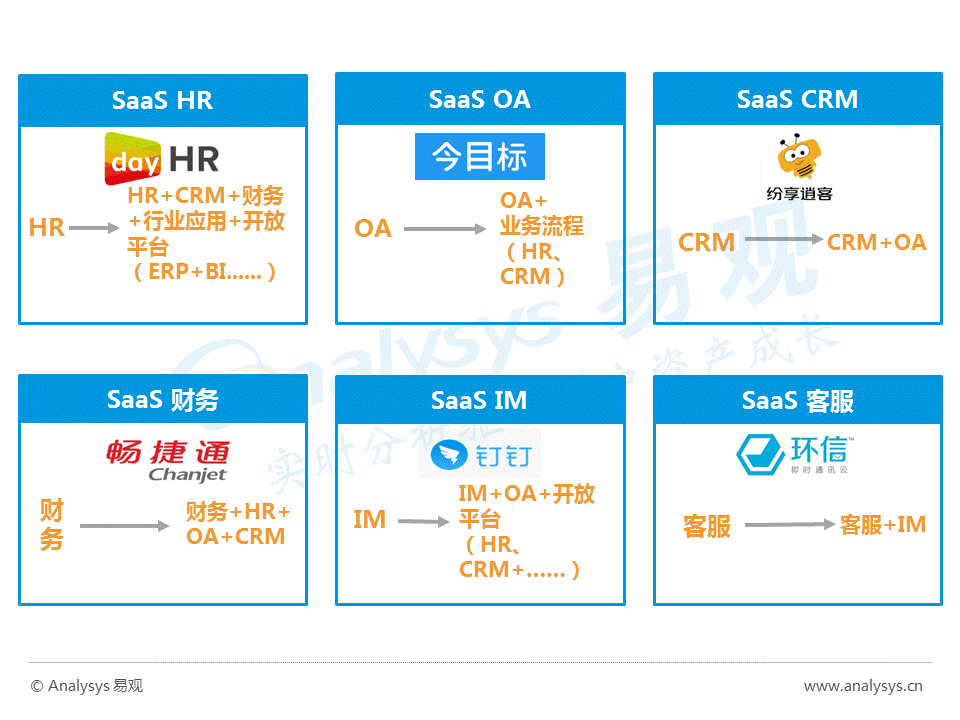
-
网易大布局教育事业:网易公开课、网易云课堂和MOOC分析
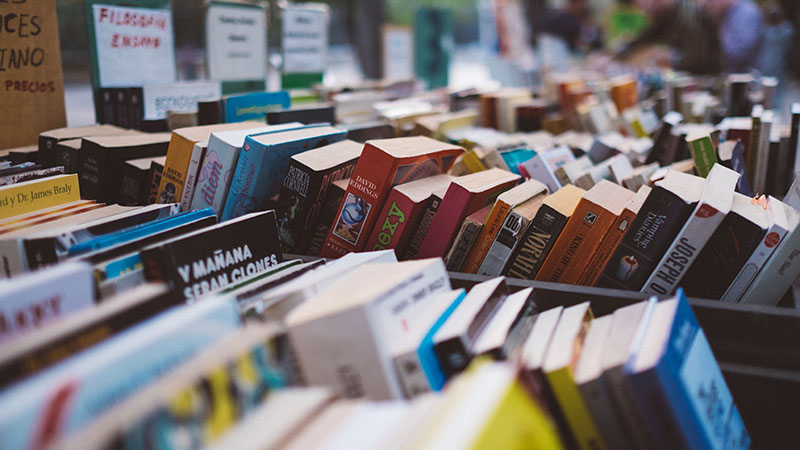
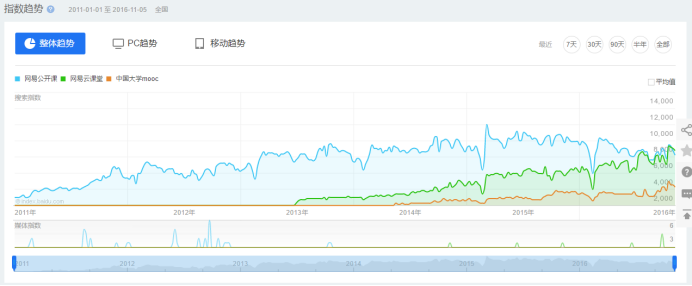
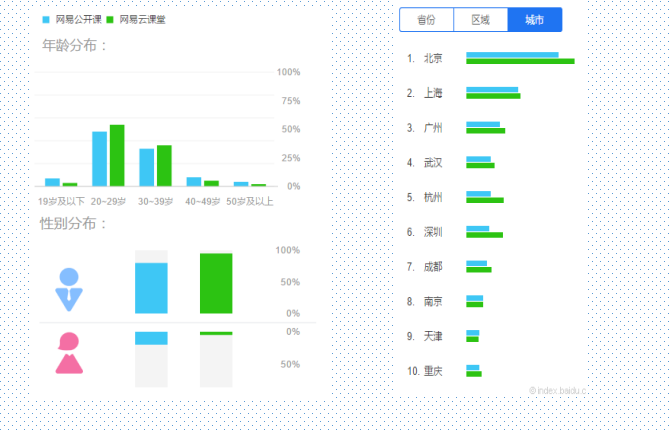
-
一篇文章搞懂语音交互的来龙去脉